WinSCP是一个Windows环境下使用的SSH的开源图形化SFTP客户端,同时支持SCP协议。使用WinSCP可以在本地与远程计算机间安全地复制文件,并且可以直接编辑文件。本文主要介绍如何使用WinSCP远程连接Linux服务器后,上传或者下载文件。
使用密码远程连接服务器 使用密钥对远程连接服务器 打开WinSCP工具,会自动弹出登录对话框。 在会话区域,完成以下配置。 具体配置项说明如下: 文件协议:选择SFTP或者SCP。 主机名:输入轻量应用服务器的公网IP地址。 说明 端口号:默认为22。 用户名:输入轻量应用服务器的用户名,例如:root。 密码:输入轻量应用服务器的密码。 说明 如果忘记Linux服务器的密码,可以重置密码。具体操作,请参见设置或重置服务器密码。 单击登录,进入WinSCP文件传输界面。 首次登录会显示警告对话框,单击接受(A)即可。 主要的界面信息说明: ①:本地区域,显示本地主机的目录信息。 ②:远程区域,显示轻量应用服务器中的目录信息。 上传文件到轻量应用服务器 将文件从左侧拖拽到右侧目录,即可实现将文件上传到轻量应用服务器。 下载文件到本地 将文件从右侧目录拖拽到左侧目录,表示从轻量应用服务器下载文件到本地。 如果远程连接服务器失败后,您可以根据远程连接FAQ排查问题。前提条件
操作步骤
步骤一:远程连接服务器
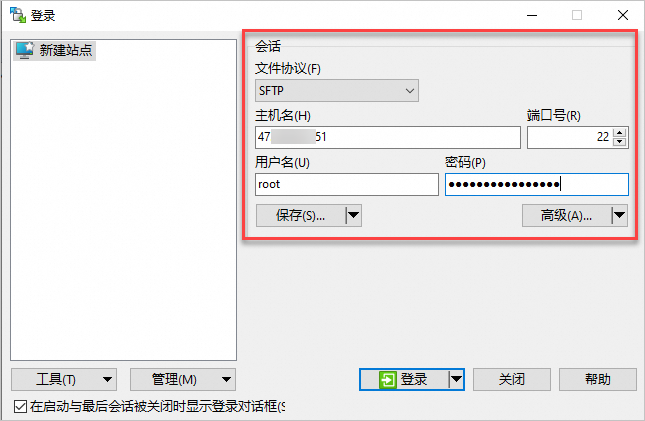
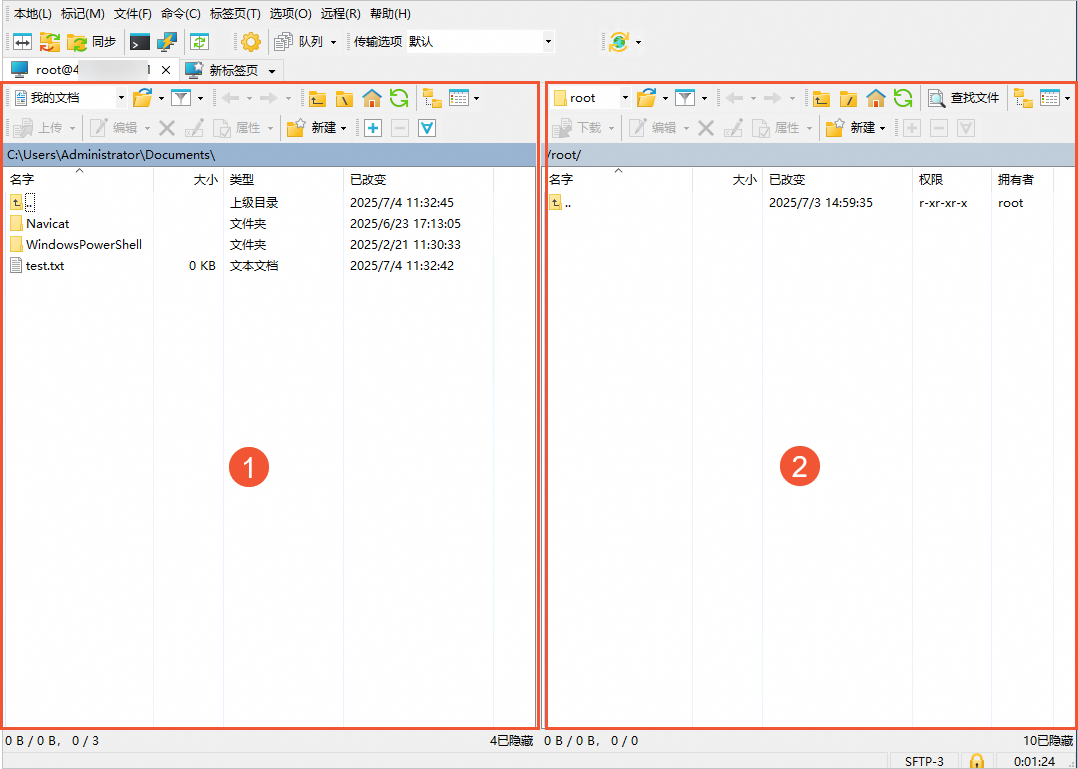
步骤二:上传或下载文件
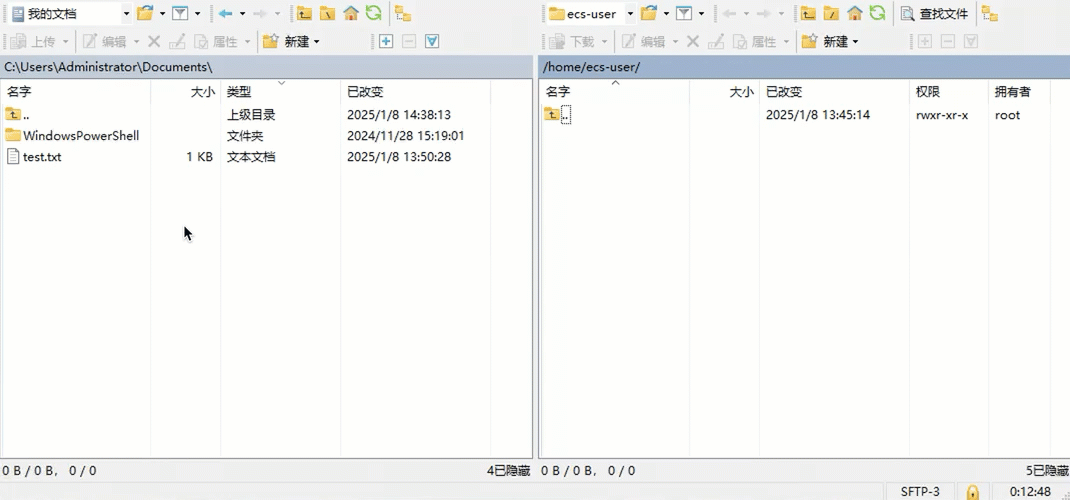
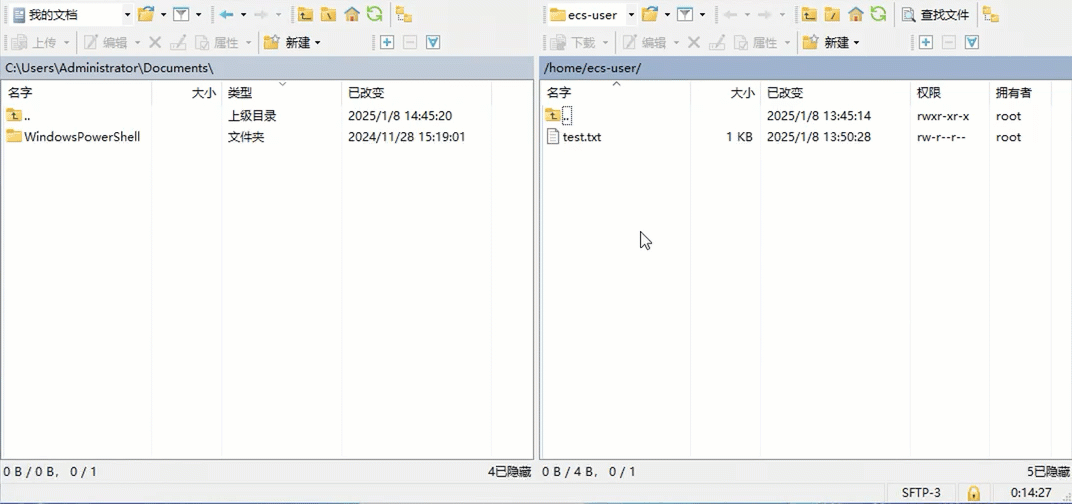
相关文档





